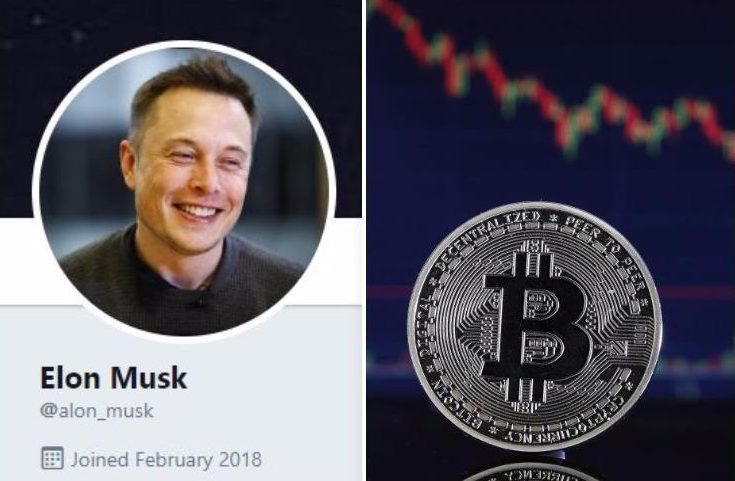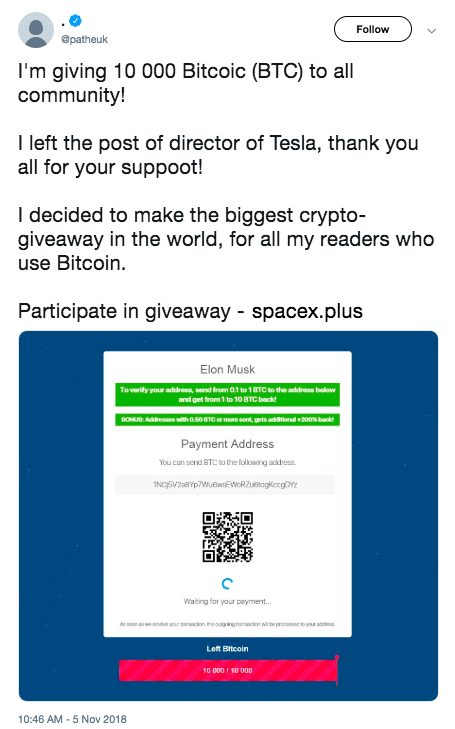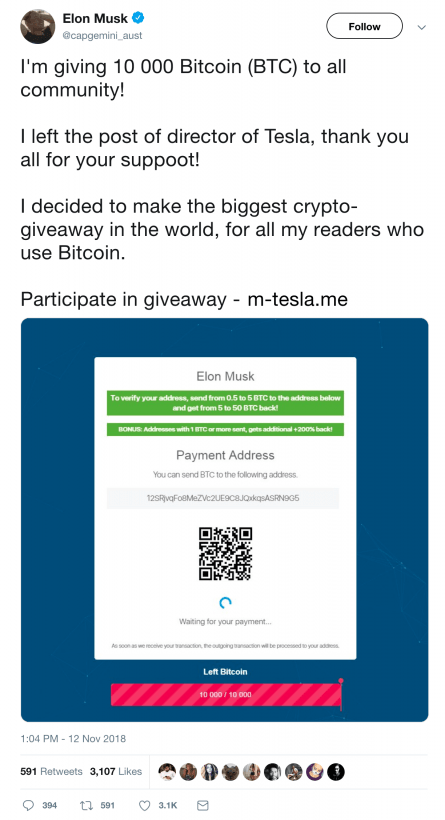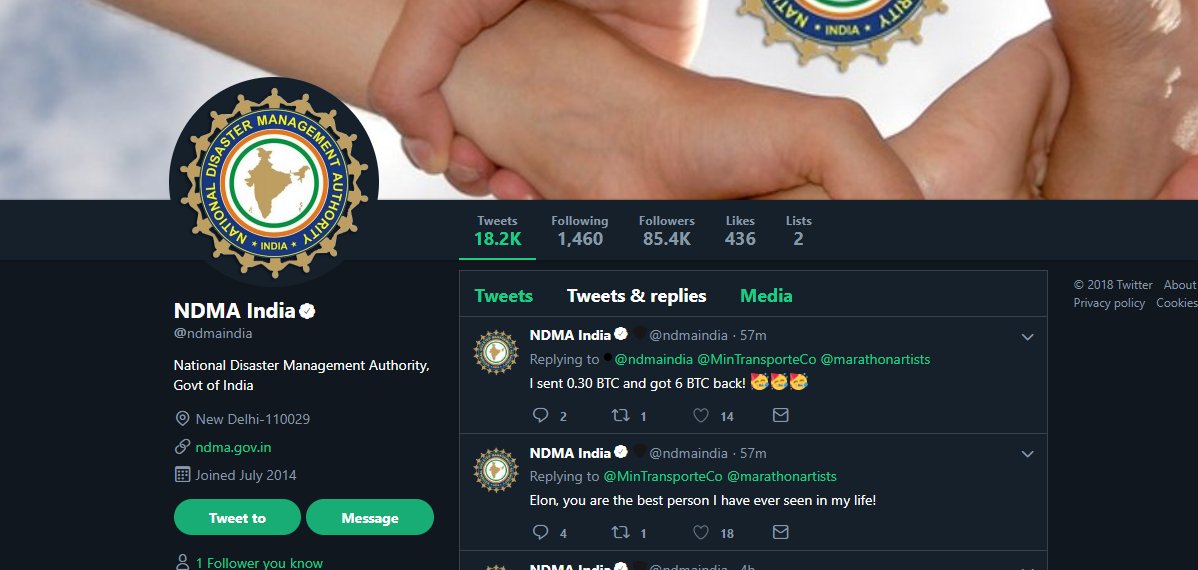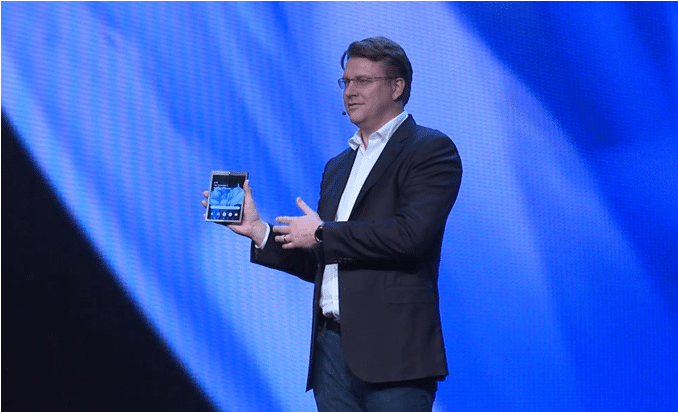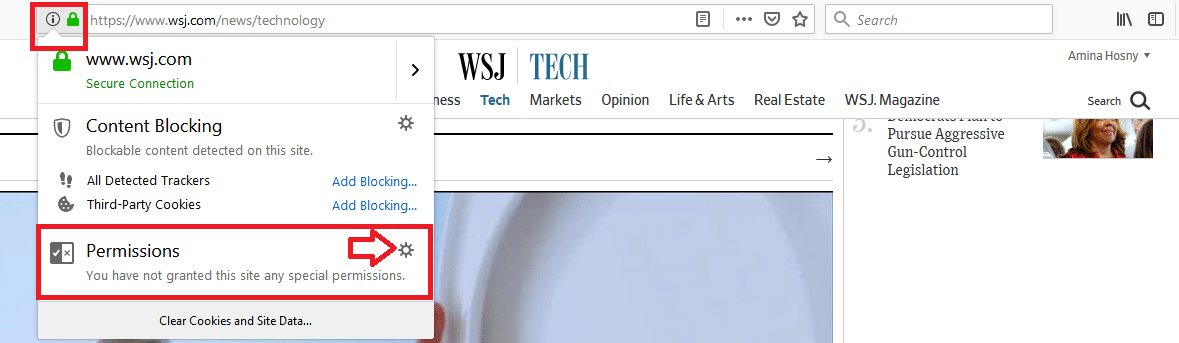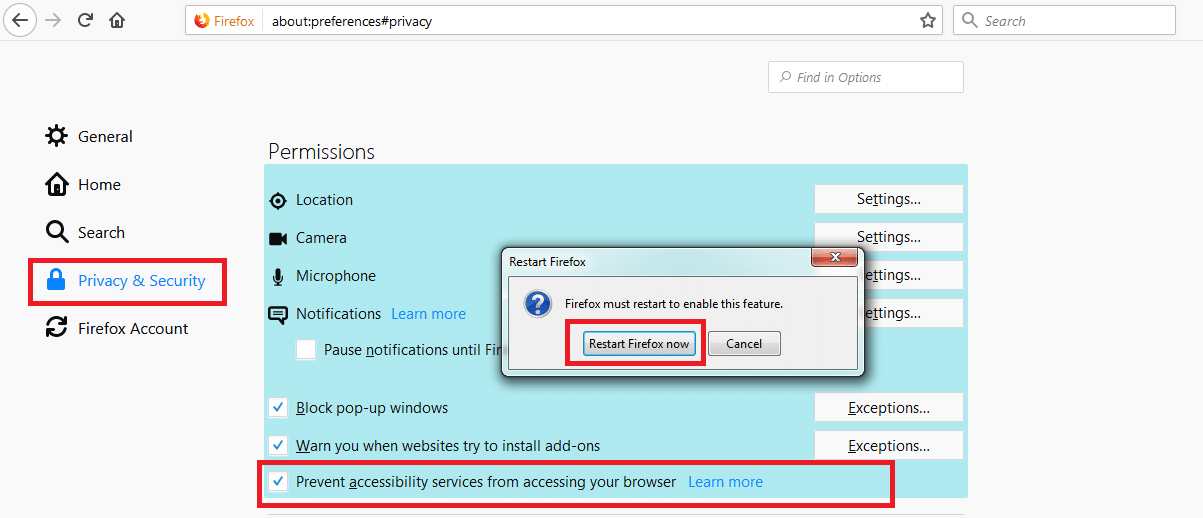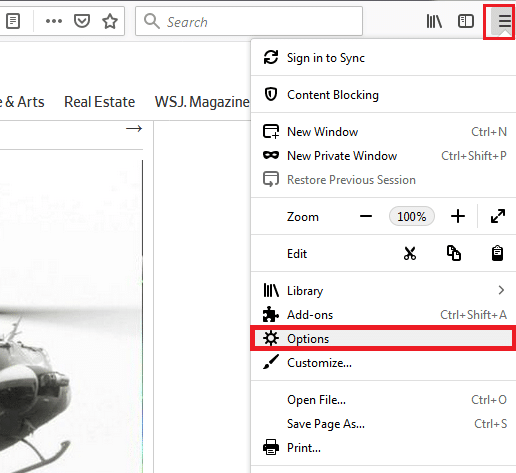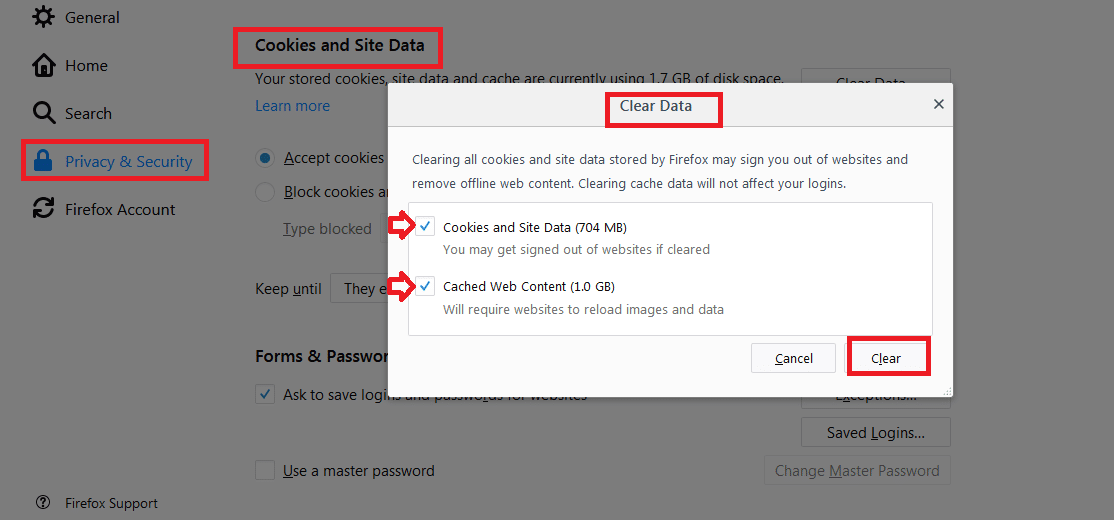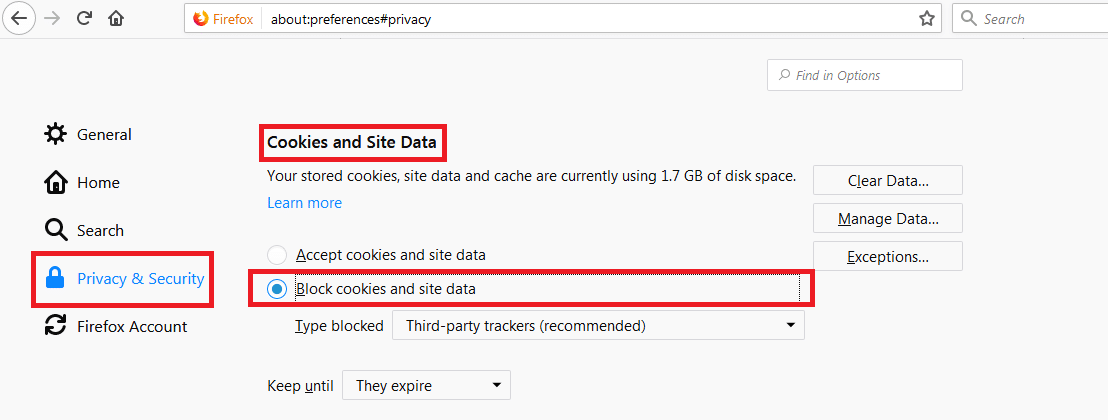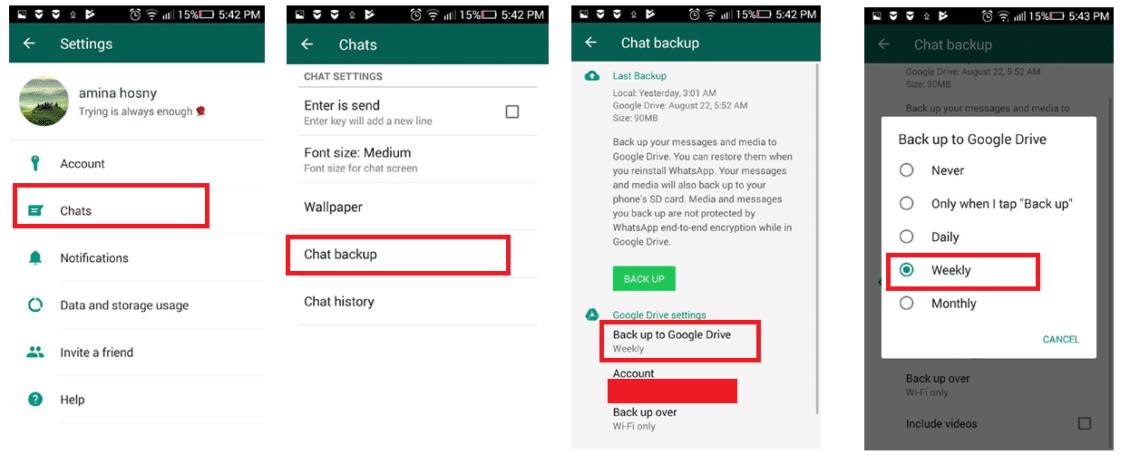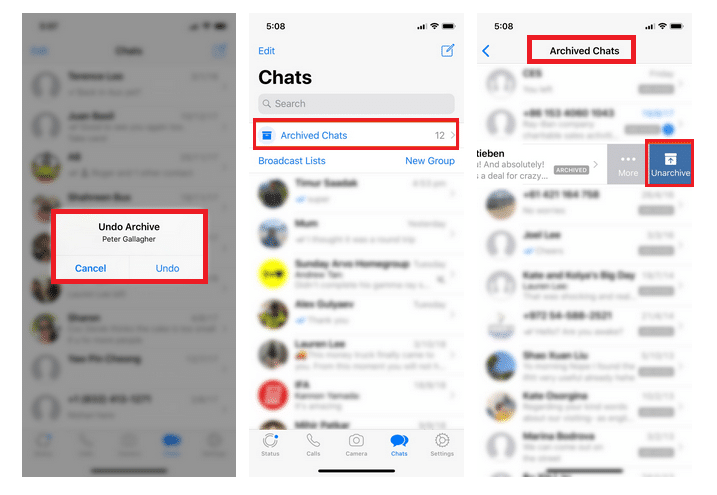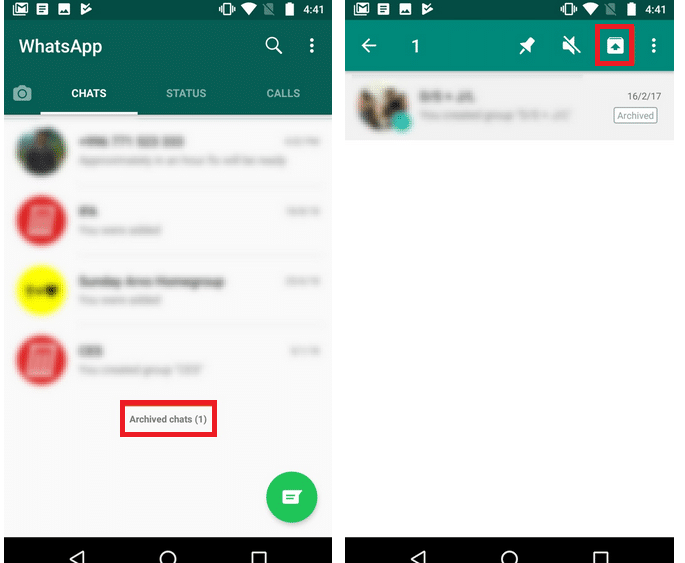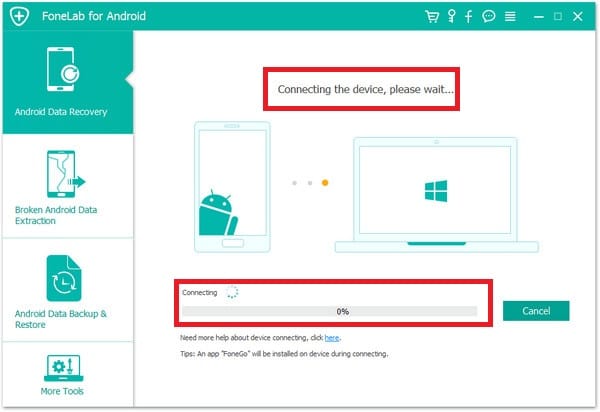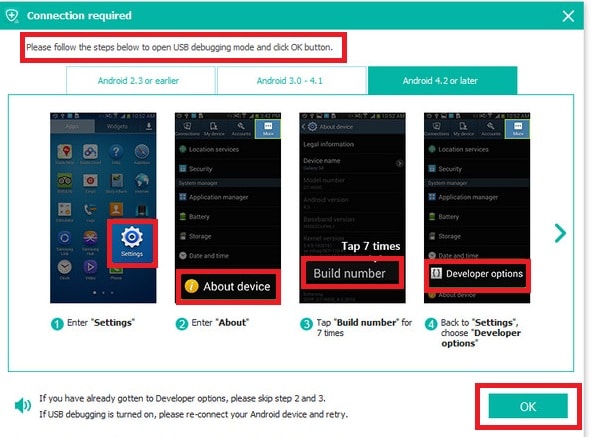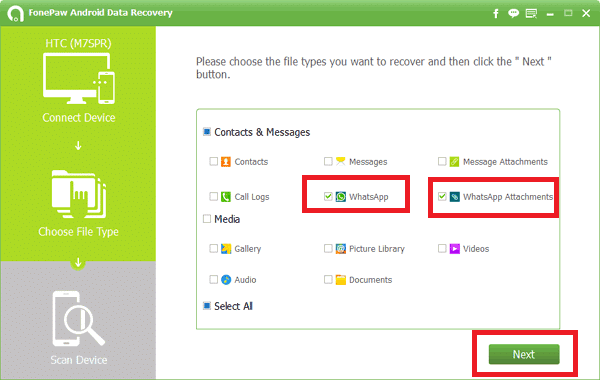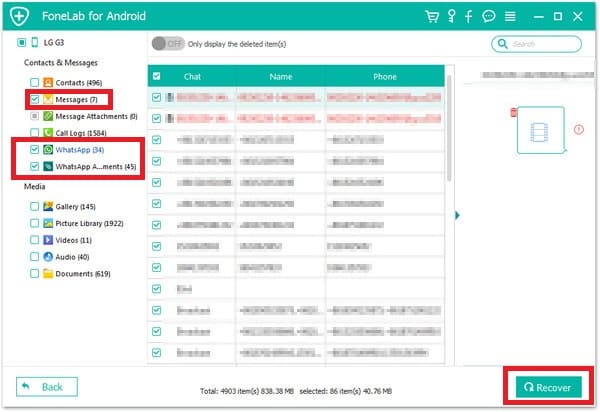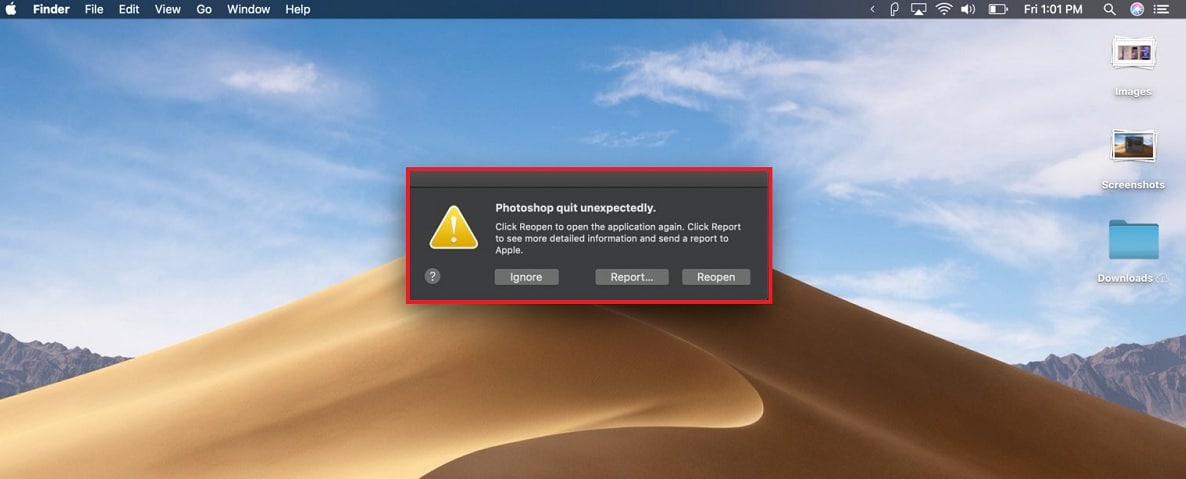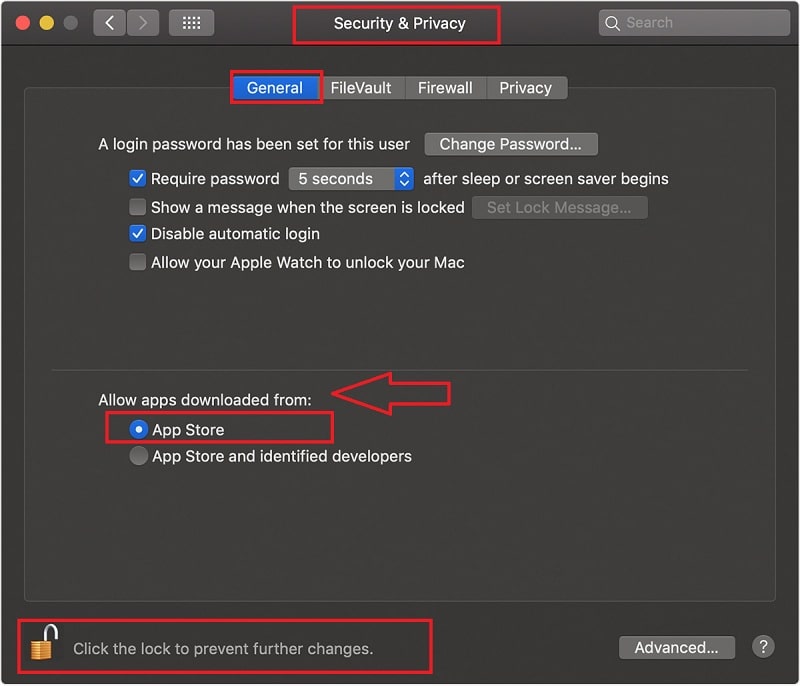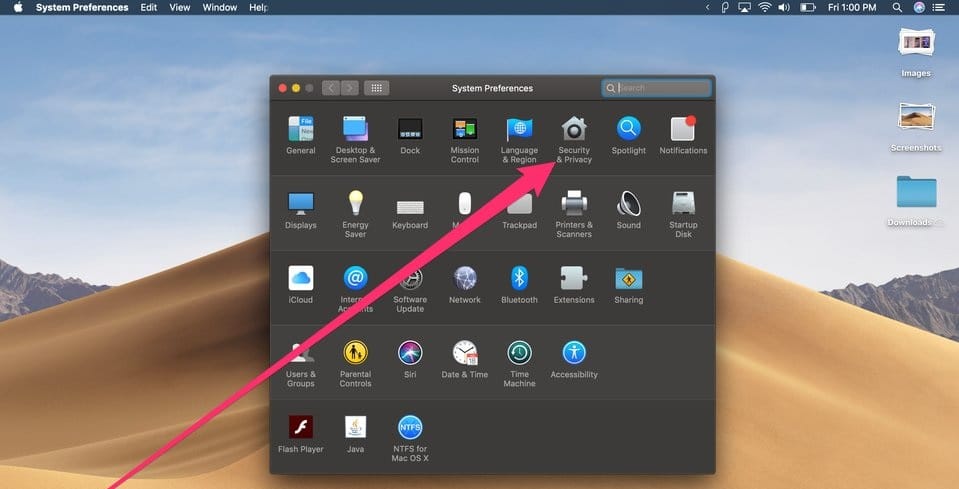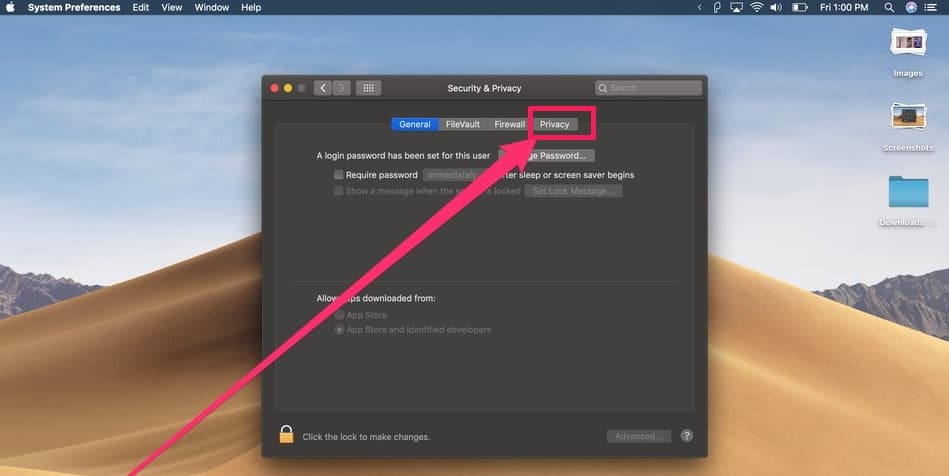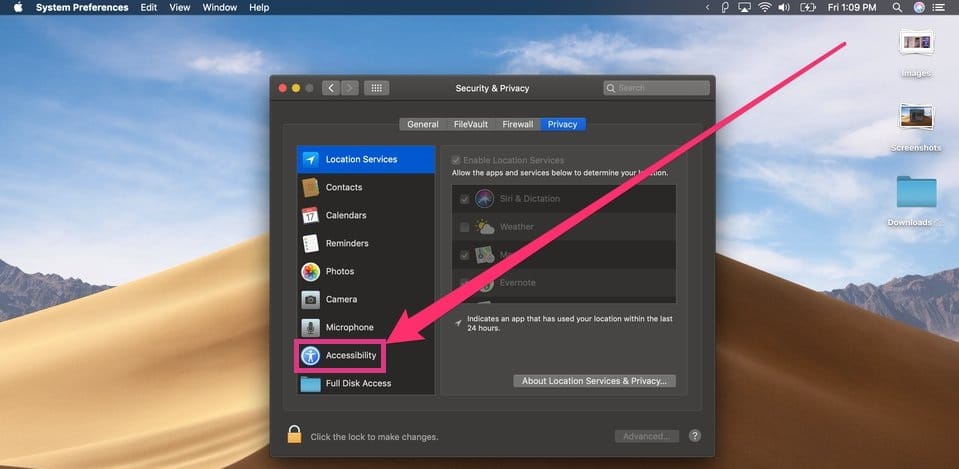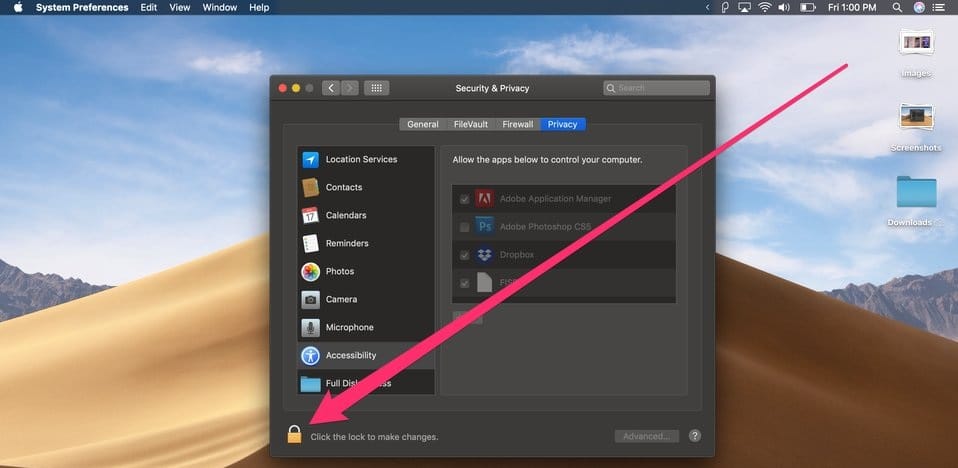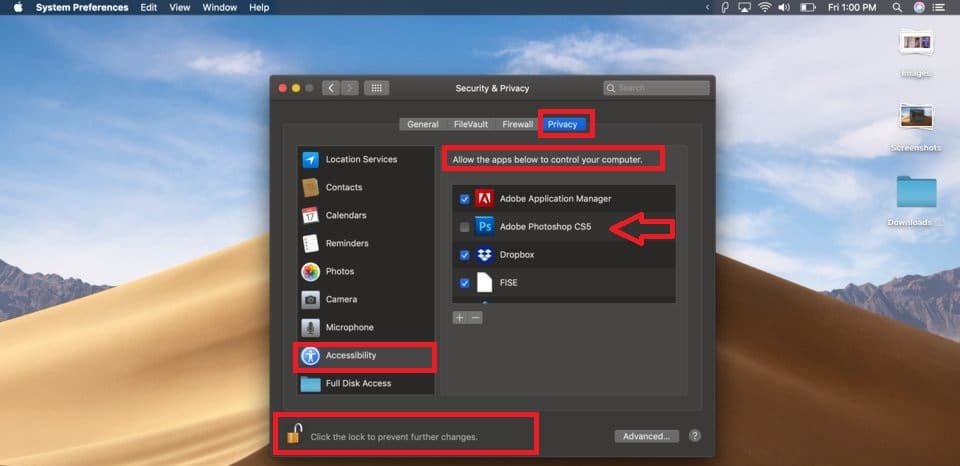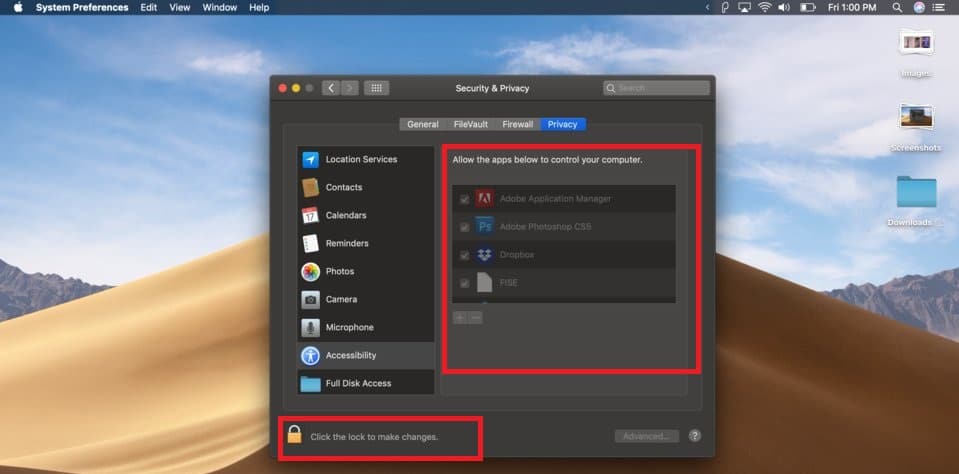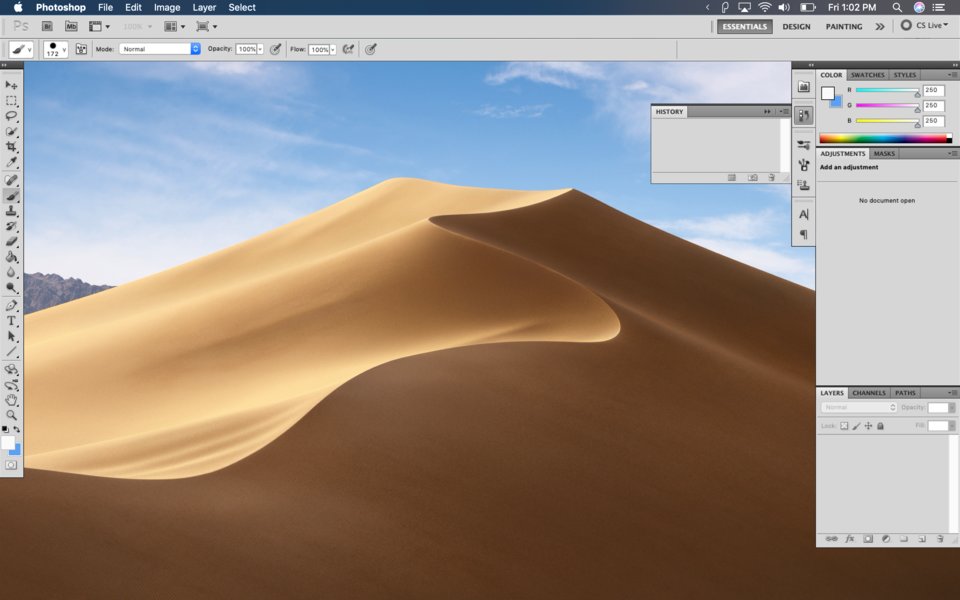البوابة العربية للأخبار التقنية البوابة العربية للأخبار التقنية

اكتشف باحثون لدى شركة كاسبرسكي لاب موجة من هجمات التجسس الإلكتروني تستهدف جهات دبلوماسية في بلدان بآسيا الوسطى، حيث استخدم المهاجمون تروجان يدعى Octopus (الأخطبوط)، متنكراً في هيئة نسخة من تطبيق للتراسل ذو شعبية واسعة عبر الإنترنت يجتذب المستخدمين وسط أنباء عن فرض حظر محتمل على تطبيق التراسل العالمي الشهير تيليجرام Telegram في المنطقة، ويعمل هذا التروجان بمجرد تنزيله على تزويد المهاجمين بإمكانية الوصول عن بعد إلى أجهزة الحاسب الخاصة بالضحايا.
وتسعى الجهات التخريبية باستمرار إلى مواكبة التوجهات الحديثة واستغلالها بتعديل أساليبها من أجل تعريض خصوصية المستخدمين ومعلوماتهم الحساسة في جميع أنحاء العالم للخطر، وفي هذه الحالة، فإن الحظر المحتمل لتطبيق التراسل تيليجرام، الذي يستخدم على نطاق واسع، سمح لجهات تخريبية بالتخطيط لشن هجمات باستخدام التروجان Octopus، لتزويد المتسللين بإمكانية الوصول عن بعد إلى حواسيب الضحايا.
ووزعت الجهات التخريبية تروجان Octopus في أرشيف متنكر في هيئة نسخة بديلة من تطبيق تيليجرام على أحزاب معارضة كازاخستانية، في حين تنكر موزع التروجان نفسه برمز معروف لأحد الأحزاب السياسية المعارضة في المنطقة، وتم إخفاء التروجان بداخله.
وأعطى التروجان الجهات الكامنة وراء البرمجية التخريبية فرصاً لتنفيذ عمليات مختلفة استهدفت البيانات الموجودة على جهاز الحاسب المصاب، بينها على سبيل المثال لا الحصر، الحذف والحجب وإجراء التعديلات والنسخ والتنزيل.
وكان المهاجمون قادرين على التجسس على الضحايا وسرقة بيانات حساسة والتمتع بوصول إلى الأنظمة، وتشابه هذه العملية في بعض الأوجه عملية التجسس الإلكتروني سيئة السمعة “Zoo Park”، قلدت فيها البرمجية الخبيثة تطبيق تيليجرام للتجسس على الضحايا.
واكتشف الباحثون الأمنيون، باستخدام خوارزميات كاسبرسكي لاب التي تتعرف على أوجه التشابه في التعليمات البرمجية، صلات محتملة للتروجان Octopus مع الجهة التخريبية التجسسية الناطقة بالروسية DustSquad، والتي سبق اكتشاف عمليات لها في دول اتحاد الجمهوريات السوفييتية السابق في آسيا الوسطى، فضلاً عن أفغانستان، منذ العام 2014.
وكشف الباحثون في غضون العامين الماضيين عن أربع حملات تخريبية قامت بها DustSquad تمت باستخدام برمجيات تخريبية معدلة ومخصصة لنظامي التشغيل أندرويد وويندوز تستهدف المستخدمين من الأفراد والكيانات الدبلوماسية على حد سواء.
وقال دينيس ليغيزو Denis Legezo، الباحث الأمني لدى كاسبرسكي لاب، إن شركته شهدت الكثير من الجهات التخريبية التي تستهدف كيانات دبلوماسية في منطقة آسيا الوسطى خلال العام 2018، مشيراً إلى إمكانية أن تكون DustSquad، التي تنشط في المنطقة منذ عدة سنوات “هي المجموعة الكامنة وراء هذا التهديد الجديد”.
وأضاف: “يبدو أن الاهتمام بالشؤون الإلكترونية يتنامى باطراد في هذه المنطقة، لذا فإننا ننصح بشدة المستخدمين والشركات والكيانات العاملة في المنطقة بمراقبة أنظمتهم وتوجيه الموظفين لديهم إلى فعل الشيء نفسه”.
وتوصي كاسبرسكي لاب بتنفيذ الإجراءات التالية للحد من مخاطر الهجمات الإلكترونية المعقدة:
- توعية الموظفين بشأن “النظافة الرقمية” وشرح كيفية التعرف على التطبيقات أو الملفات الضارة المحتملة وتجنبها، إذ ينبغي على المستخدمين، مثلاً، عدم تنزيل أية تطبيقات أو برمجيات وتشغيلها من مصادر غير موثوقة أو غير معروفة.
- استخدام حلول أمنية قوية للنقاط الطرفية مع وظيفة “التحكم في التطبيقات” التي تحد من قدرة التطبيق على تشغيل موارد النظام المهمة أو الوصول إليها.
- تنفيذ مجموعة من الحلول والتقنيات ضد الهجمات الموجهة مثل Kaspersky Anti Targeted Attack و Kaspersky EDR، ويمكن أن يساعد ذلك في اكتشاف الأنشطة الخبيثة التي تتم في أنحاء الشبكة والتحقيق الفعال في الهجمات والرد عليها عن طريق منع تقدمها.
- التأكد من قدرة فريق الأمن في الشركة على الحصول على معلومات مهنية موثوق بها تتعلق بالتهديدات الإلكترونية.
البوابة العربية للأخبار التقنية كاسبرسكي لاب: هجمات تجسس إلكتروني تستهدف الجهات الدبلوماسية
إنت كنت تشاهد ما تقرأ الآن فاعلم أن هذا المحتوى مستخدم بشكل غير شرعي في هذا الموقع، ومصدره الأصلي موقع البوابة العربية للأخبار التقنيةfrom البوابة العربية للأخبار التقنية https://ift.tt/2PqfRut
via IFTTT